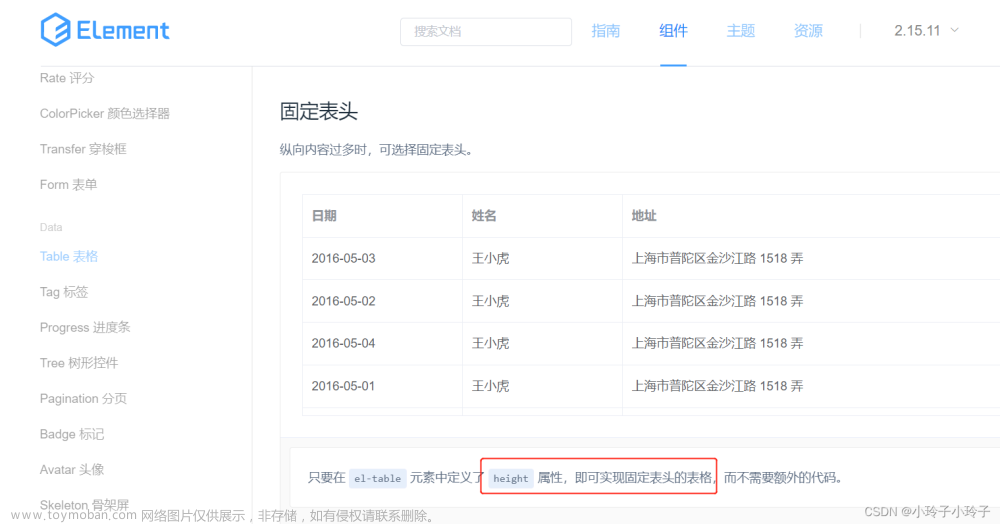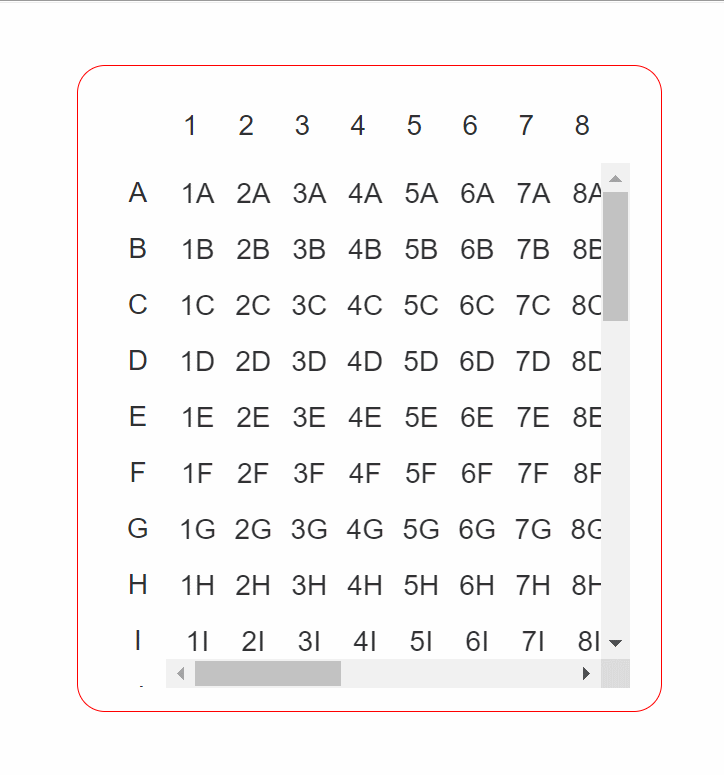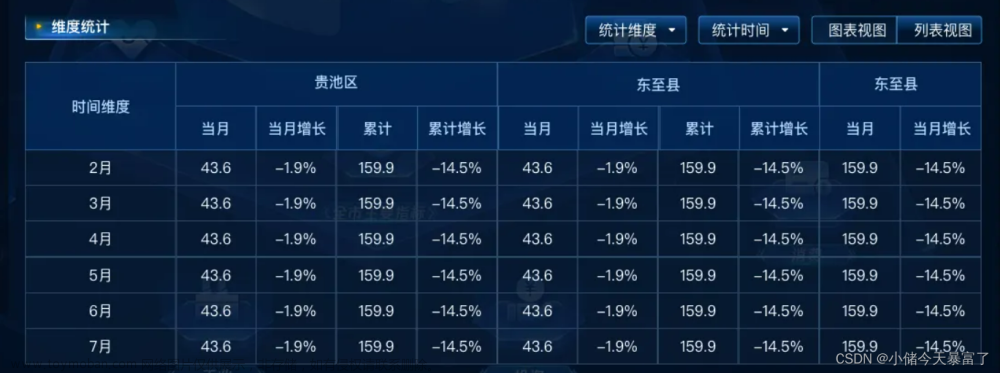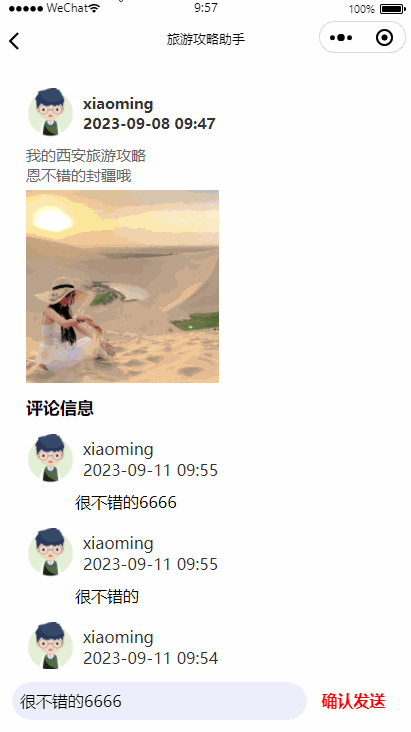ScrollableFixedHeaderTable
一个具有固定表头、自适应列宽、单元格点击事件支持、可滚动表格内容、和斑马线样式的微信小程序表格组件。
项目地址:github项目地址,如果本项目对您有帮助,还请star,感谢
动机
浏览了不少微信小程序组件库,发现都没有表格组件,可能大家认为微信小程序上展示表格没有必要?之后又在github上找,发现不少组件只监听表格的行点击事件,而我需要监听某一具体单元格的点击事件,所以写下了此份组件
真机演示
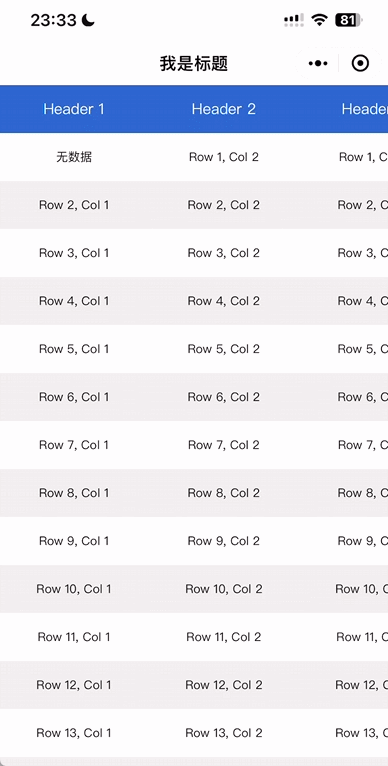
功能特性
- 固定表头:表头始终保持在屏幕顶部,方便用户在查看表格数据时始终保持对列标题的参考;
- 点击事件支持:支持单元格点击事件,以便在点击每个单元格时(除表头外)执行自定义操作;
- 可滚动表格内容:表格内容可以在水平和垂直方向上滚动,以显示更多的数据;
- 自适应列宽:根据最长的表头元素长度计算最小列宽,使表头与表格数据保持同宽;
- 斑马线样式:表格行间隔的背景颜色不同,提高数据的可读性;
- 可自定义表头背景颜色和单元格无数据时的显示内容。
属性列表
| 属性 | 类型 | 默认值 | 必填 | 说明 |
|---|---|---|---|---|
| column-names | Array | [] | yes | 表头的列名数组 |
| table-data | Array | [] | yes | 表格数据的二维数组 |
| bind:celltap | eventhandle | - | yes | 点击每个单元格时(除表头外)执行自定义操作。其中,形参的e.detail.row得到当前单元格的行下标;e.detail.col得到当前单元格的列下标 |
| stripe | Boolean | true | no | 是否显示斑马纹 |
| borderline | Boolean | false | no | 是否显示边框 |
| header-background | String | ‘#2d66cf’ | no | 表头的背景颜色 |
| no-data-msg | String | ‘无’ | no | 单元格无数据时的显示内容 |
表格组件源码
- ScrollableFixedHeaderTable.js
// components/ScrollableFixedHeaderTable/ScrollableFixedHeaderTable.js
Component({
/**
* 组件的属性列表
*/
properties: {
columnNames: {
type: Array,
value: []
},
tableData: {
type: Array,
value: []
},
//单元格无数据时的显示内容
noDataMsg:{
type:String,
value: '无'
},
//是否显示斑马纹
stripe:{
type:Boolean,
value:true
},
//是否显示列边框
borderline:{
type:Boolean,
value:false
},
//表头背景颜色
headerBackground:{
type:String,
value:'#2d66cf'
}
},
/**
* 组件的初始数据
*/
data: {
minWidth: 80,
headerHeight: 3,
headerScrollLeft: 0
},
/**
* 组件的方法列表
*/
methods: {
calcMinWidth: function (cols) {
//由最长的表头元素长度计算(表头与表格数据的)最小宽度
var _max = -1;
const padding = 5;
const charWidth = 15;
for (let i = 0; i < cols.length; i++) {
if (cols[i].length > _max) {
_max = cols[i].length;
}
}
const maxTextLength = _max;
return padding * 2 + charWidth * maxTextLength;
},
//实现表头的同步滑动
syncScroll: function (e) {
const scrollLeft = e.detail.scrollLeft;
this.setData({
headerScrollLeft: scrollLeft
});
},
onCellTap: function (e) {
this.triggerEvent('celltap', e.currentTarget.dataset);
}
},
ready: function () {
const minWidth = this.calcMinWidth(this.data.columnNames);
this.setData({
minWidth
});
}
});
- ScrollableFixedHeaderTable.json
{
"component": true,
"styleIsolation": "apply-shared",
"usingComponents": {}
}
- ScrollableFixedHeaderTable.wxml
<!--components/ScrollableFixedHeaderTable/ScrollableFixedHeaderTable.wxml-->
<!-- 表头,此处禁用了表头的指针事件,即表头将不会响应触摸滚动事件。表头的滚动由表格内容的滑动引起。 -->
<scroll-view class="header" scroll-x="true" scroll-left="{{headerScrollLeft}}" style="pointer-events: none; position: fixed; z-index: 100;">
<view class="tr">
<view class="th" style="min-width: {{minWidth}}px; {{borderline ? 'border: 0.1px solid black;' : ''}} background:{{headerBackground}}" wx:for="{{columnNames}}" wx:key="*this" wx:for-item="colName">
<text>{{colName}}</text>
</view>
</view>
</scroll-view>
<!-- 表格内容 -->
<!-- table数组的每个数组元素作为rowDatas,rowDatas是一个包含该行所有信息的数组,故还可以循环展开 -->
<scroll-view class="content" wx:if="{{columnNames.length != 0}}" scroll-x="true" bindscroll="syncScroll" style="padding-top: {{headerHeight}}rem;">
<view class="tr {{stripe ? 'tr-stripe' : ''}}" wx:for="{{tableData}}" wx:key="*this" wx:for-index='rowIndex' wx:for-item="rowData" >
<view class="td" style=" min-width: {{minWidth}}px; {{borderline ? 'border: 0.1px solid black;' : ''}} {{(stripe && (rowIndex % 2 == 1)) ? 'background: #f0eeee;' : '' }}" wx:for="{{rowData}}" wx:key="*this" wx:for-item="detail" wx:for-index='colIndex' bindtap="onCellTap" data-row="{{rowIndex}}" data-col="{{colIndex}}">
{{(detail.length == 0 )? noDataMsg : detail}}
</view>
</view>
</scroll-view>
- ScrollableFixedHeaderTable.wxss
/* components/ScrollableFixedHeaderTable/ScrollableFixedHeaderTable.wxss */
.tr {
display: flex;
align-items: center;
height: 3rem;
width: 100%;
}
.td, .th {
display: flex;
justify-content: center;
align-items: center;
padding: 0 10px;
height: 100%;
}
.th {
color: #fff;
font-size: 15px;
}
.tr-stripe {
background: #fff;
}
.tr-stripe:nth-child(2n) {
background: #f0eeee;
}
.td {
font-size: 12px;
}
使用示例
将以上4份源文件添加至当前目录下的同一文件夹ScrollableFixedHeaderTable,并对需要使用此组件的页面json文件添加以下代码以引入组件index.json:
{
"usingComponents": {
"scrollable-fixed-header-table": "./ScrollableFixedHeaderTable"
}
}
在需要使用此组件的页面的WXML文件中,添加以下代码以使用组件:
index.wxml:文章来源:https://www.toymoban.com/news/detail-843375.html
<scrollable-fixed-header-table
column-names="{{columnNames}}"
table-data="{{table}}"
bind:celltap="onCellTap"
stripe="{{stripe}}"
borderline="{{borderline}}"
header-background="{{headerbg}}"
no-data-msg="无"
/>
index.js:文章来源地址https://www.toymoban.com/news/detail-843375.html
Page({
data: {
stripe: true,
borderline:false,
headerbg:'#2d66cf',
columnNames: ['Header 1', 'Header 2', 'Header 3', 'Header 4'],
table: [
['', 'Row 1, Col 2', 'Row 1, Col 3', 'Row 1, Col 4'],
['Row 2, Col 1', 'Row 2, Col 2', 'Row 2, Col 3', 'Row 2, Col 4'],
['Row 3, Col 1', 'Row 3, Col 2', 'Row 3, Col 3', 'Row 3, Col 4'],
['Row 4, Col 1', 'Row 4, Col 2', 'Row 4, Col 3', 'Row 4, Col 4'],
['Row 5, Col 1', 'Row 5, Col 2', 'Row 5, Col 3', 'Row 5, Col 4'],
['Row 6, Col 1', 'Row 6, Col 2', 'Row 6, Col 3', 'Row 6, Col 4'],
['Row 7, Col 1', 'Row 7, Col 2', 'Row 7, Col 3', 'Row 7, Col 4'],
['Row 8, Col 1', 'Row 8, Col 2', 'Row 8, Col 3', 'Row 8, Col 4'],
['Row 9, Col 1', 'Row 9, Col 2', 'Row 9, Col 3', 'Row 9, Col 4'],
['Row 10, Col 1', 'Row 10, Col 2', 'Row 10, Col 3', 'Row 10, Col 4'],
['Row 11, Col 1', 'Row 11, Col 2', 'Row 11, Col 3', 'Row 11, Col 4'],
['Row 12, Col 1', 'Row 12, Col 2', 'Row 12, Col 3', 'Row 12, Col 4'],
['Row 13, Col 1', 'Row 13, Col 2', 'Row 13, Col 3', 'Row 13, Col 4'],
['Row 14, Col 1', 'Row 14, Col 2', 'Row 14, Col 3', 'Row 14, Col 4'],
['Row 15, Col 1', 'Row 15, Col 2', 'Row 15, Col 3', 'Row 15, Col 4'],
['Row 16, Col 1', 'Row 16, Col 2', 'Row 16, Col 3', 'Row 16, Col 4'],
['Row 17, Col 1', 'Row 17, Col 2', 'Row 17, Col 3', 'Row 17, Col 4'],
['Row 18, Col 1', 'Row 18, Col 2', 'Row 18, Col 3', 'Row 18, Col 4'],
['Row 19, Col 1', 'Row 19, Col 2', 'Row 19, Col 3', 'Row 19, Col 4'],
['Row 20, Col 1', 'Row 20, Col 2', 'Row 20, Col 3', 'Row 20, Col 4'],
]
},
onCellTap: function (e) {
console.log('点击的单元格行索引为:', e.detail.row, ' 列索引为:', e.detail.col);
}
});
注意事项
- 本组件仅适用于微信小程序,不支持其他平台;
- 建议在使用此表格时,页面不展示除该表格以外的内容;
- 没有处理表头点击事件的函数。
到了这里,关于微信小程序表格组件--固定表头、自适应列宽、单元格点击事件支持、可滚动表格内容、斑马线样式的文章就介绍完了。如果您还想了解更多内容,请在右上角搜索TOY模板网以前的文章或继续浏览下面的相关文章,希望大家以后多多支持TOY模板网!